Sử dụng chức năng Multi-NAT như thế nào trên các TP-Link modem (ánh xạ địa chỉ IP cho các máy chủ có nhiều địa chỉ IP)
Nếu bạn có một vài máy chủ trong mạng LAN, và nhà cung cấp dịch vụ có cấp cho bạn một số địa chỉ IP Public với đường truyền ADSL cho mỗi máy chủ, Khi đó bạn có thể xem xét đến chức năng Multi-NAT trên các TP-Link modem
Đây là các ví dụ bạn cần tham khảo để thực hiện việc đó
Nhu cầu :
5 máy chủ trong mạng LAN
5 địa chỉ IP Public có khả năng sử dụng được cho mỗi máy chủ
Kiểu kết nối WAN là Dynamic IP
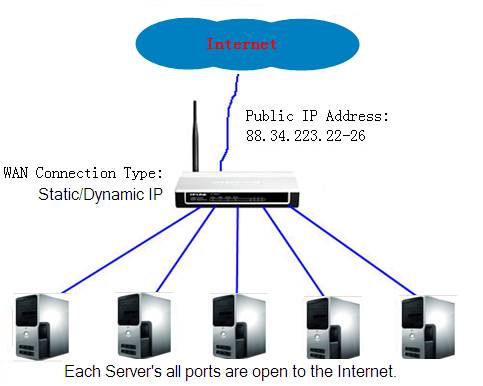
Cấu hình trên TP-Link Modems
Bước 1 :
Mở trình duyệt web và nhập địa chỉ http://192.168.1.1 --> Enter. Mặc định cho username và password là admin

Bước 2 :
Cấu hình bằng tay địa chỉ IP Tĩnh cho mạng nội bộ, ở đây chúng ta lấy ví dụ là 192.168.1.10-14
Bước 3 :
Trên menu ở phía trên cùng, click Advanced-->NAT, chọn Virtual Circuit là PVC, chọn Number of IPs là Multiple, và click IP Address Mapping(for Multiple IP Service).
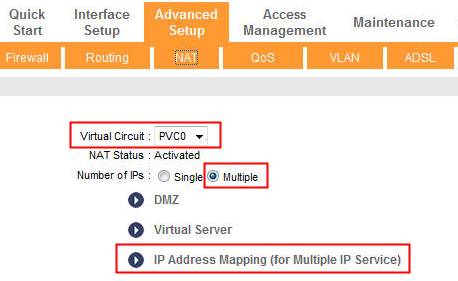
Lưu ý : Nếu Virtual Circuit không đúng, thì sẽ không có các lựa chọn như ở trên, Bạn cần tới trang Status để kiểm tra PVC mà bạn đang dùng. Thông thường, các thông số IP phía sau PVC là chính xác
Bước 4 :
Thêm vào 5 Rules như hình bên dưới :
Đầu tiên Public Rules có IP bắt đầu là 0.0.0.0, dành cho modem có địa chỉ IP WAN : 88.34.223.22
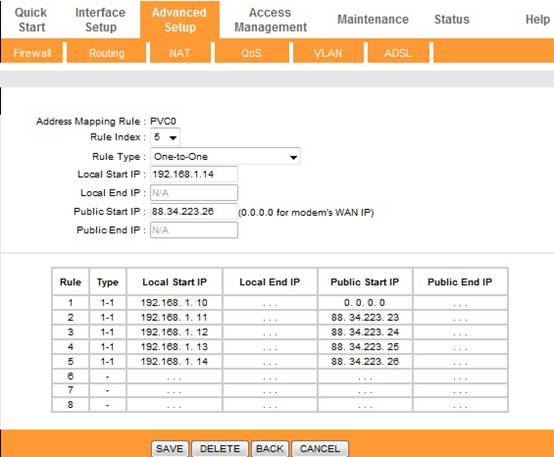
Với các thiết lập như vậy, khi truy cập IP Puclic, kết nối sẽ được chuyển tiếp trực tiếp phù hợp với máy chủ trong nội bộ
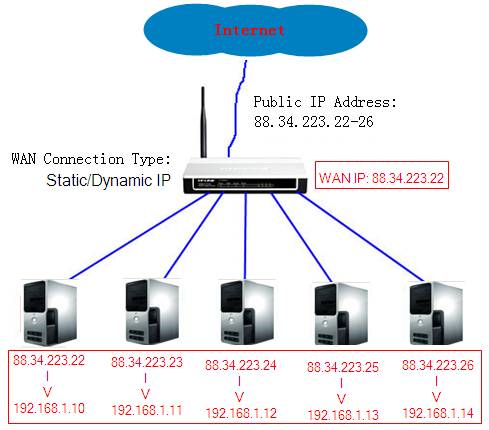
Nếu bạn vẫn chưa hiểu cách cấu hình cho modem của mình, Xin vui lòng liên hệ với chúng tôi qua support.vn@tp-link.com
Câu hỏi thường gặp này có hữu ích không?
Phản hồi của bạn giúp cải thiện trang web này.